Mách bạn cách tăng âm lượng laptop để âm thanh nghe hay hơn
Loa máy tính, laptop có thể điều tiết to, nhỏ để phù hợp với nhu cầu sử dụng của bạn. Thế nhưng nếu loa máy tính của bạn quá bé và bạn muốn làm cho âm thanh to lên thì cần làm như thế nào? Hãy cùng Phúc Anh tham khảo các cách tăng âm lượng laptop, máy tính mà không cần động chạm đến phần cứng nhé
Những lý do khiến âm lượng loa laptop, máy tính bị nhỏ, không đáp ứng được nhu cầu của bạn
Ngoại trừ việc thiết bị loa trên máy tính, laptop của bạn được thiết kế để chạy với âm lượng đó ra thì việc âm lượng loa laptop, máy tính bị nhỏ có thể là do những nguyên nhân sau đây:
Loa của bạn quá bẩn: Các bụi bẩn, mảnh vụ tích tụ lại theo thời gian sẽ bịt kín màng loa của bạn, gây ra sự kém hiệu quả trong việc phát âm thanh và khiến cho âm lượng của loa bị nhỏ. Và bạn chỉ cần vệ sinh lại màng loa là mọi thứ sẽ hoạt động lại bình thường
Thường xuyên sử dụng loa ở mức âm lượng tối đa: Khi bạn sử dụng loa ở mức âm lượng tối đa trong thời gian dài thì mang loa sẽ bị hư hỏng và lão hóa nhanh chóng, khiến cho âm thanh phát ra nhỏ hơn bình thường, thậm chí rè. Lúc này thì bạn chỉ còn cách là đem thiết bị đến các cơ sở bảo hành, sửa chữa để thay thế loa
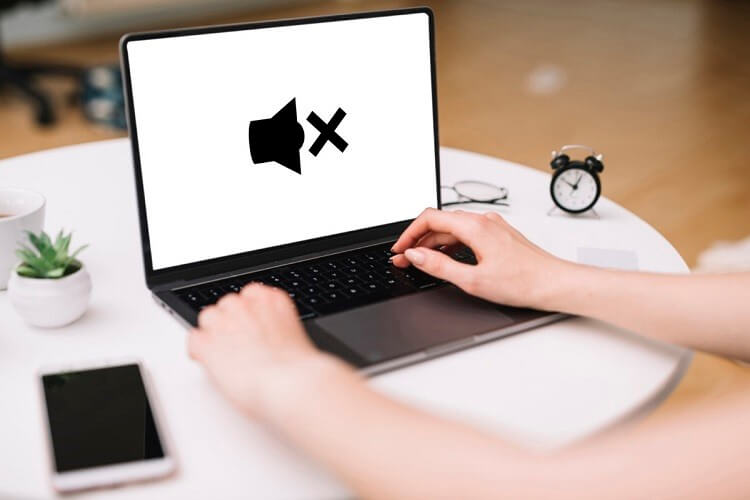
Laptop, máy tính đã bị va đập mạnh: Các tác động vật lý này sẽ khiến cho loa của bạn bị hỏng hóc, dẫn đến không nghe được hoặc âm thanh bị nhỏ đi. lúc này bạn cần đem máy đến trung tâm bảo hành hoặc cơ sở sửa chữa....
Hướng dẫn bạn cách tăng âm lượng laptop, máy tính không cần sử dụng phần mềm
Trong hệ điều hành windows thì bạn có thể khiến cho âm lượng của loa to lên một chút chỉ với một số điều chỉnh nhỏ. Cách thực hiện như sau:
Bước 1: Chuột phải vào biểu tượng loa trên thanh Taskbar > Open Sound settings
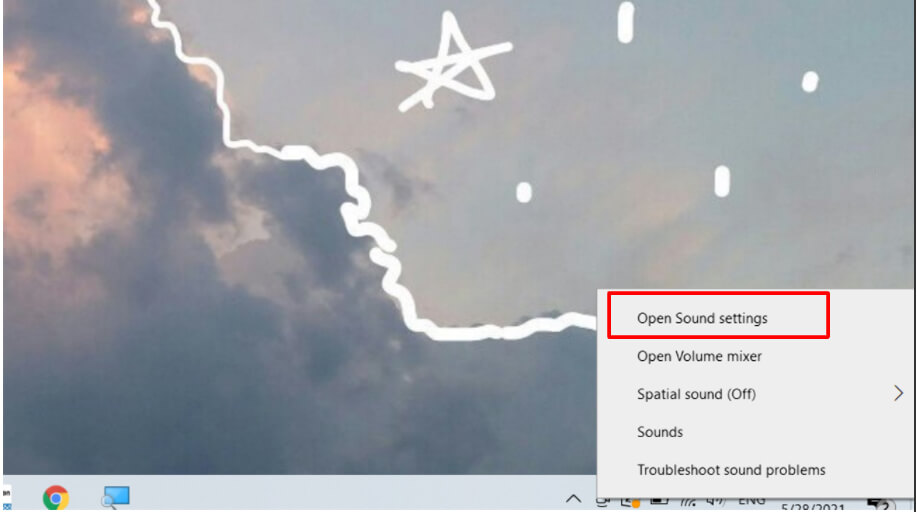
Bước 2: Chọn Speaker ở phần Choose Output device > Chọn Device Properties
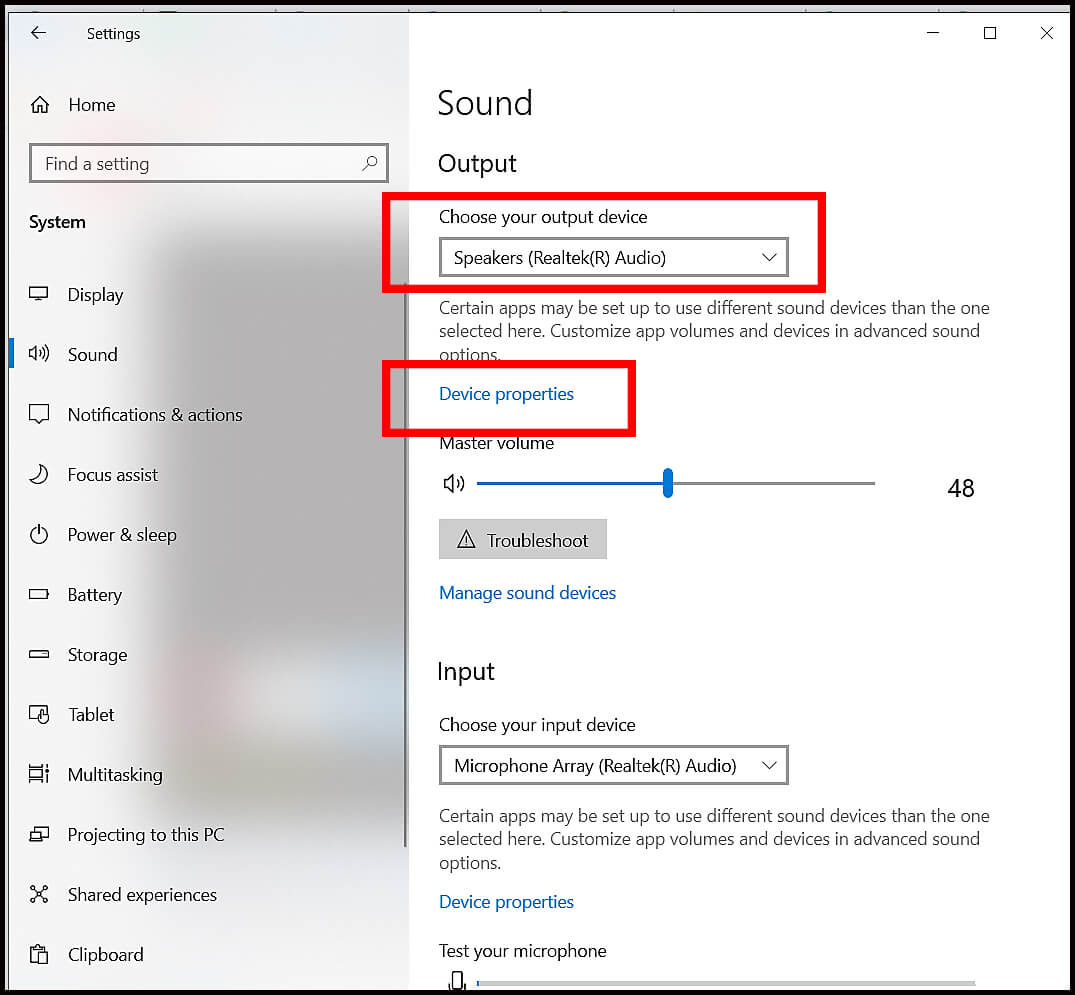
Bước 3: Chọn Additional device properties
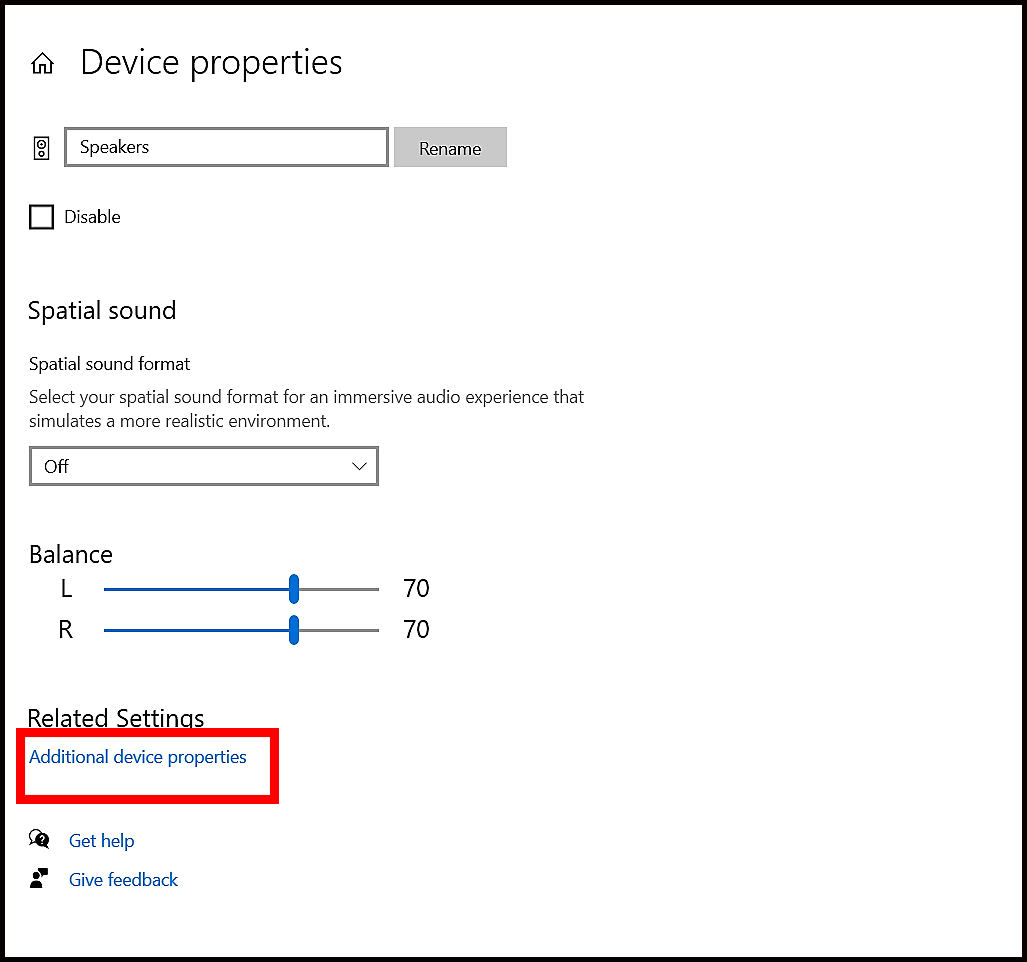
Bước 4: Chọn tab Enhancements > Chọn Loudness Equalization > OK
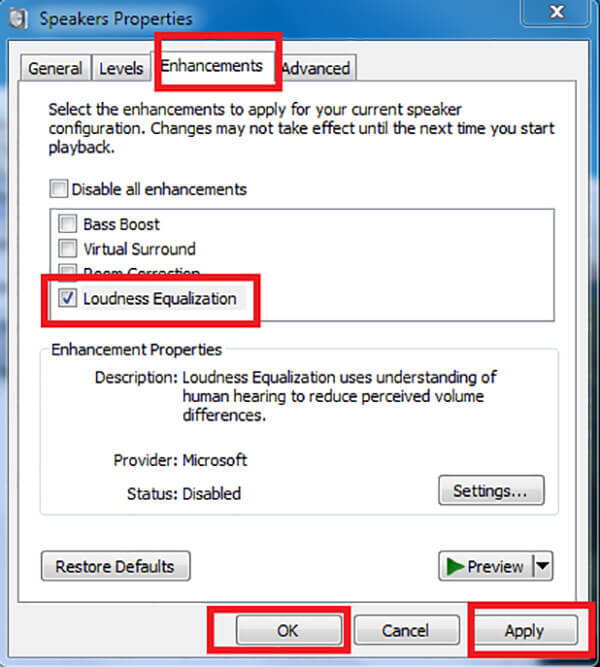
Ngoài ra thì bạn cũng cần thực hiện các việc sau đây nếu thấy âm lượng trên máy tự nhiên nhỏ đột ngột
Vệ sinh laptop, máy tín, nhất là ở khu vực loa
Việc laptop, máy tính bị bám bụi bẩn, các mảnh vụ thức ăn, đặc biệt là ở bộ phận loa cũng sẽ gây ra việc âm lượng laptop, máy tính bị nhỏ. Lúc này bạn cần laptop sẽ giúp cải thiện chất lượng âm thanh và tăng âm lượng.

Khởi động lại máy tính
Âm thanh trong máy của bạn có thể bị nhỏ do hệ điều hành Windows xảy ra sự cố xung đột phần mềm. Lúc này thì bạn hãy khởi động lại máy tính, việc khởi động máy sẽ giúp khắc phục nhanh những lỗi xung đột phần mềm nhỏ.
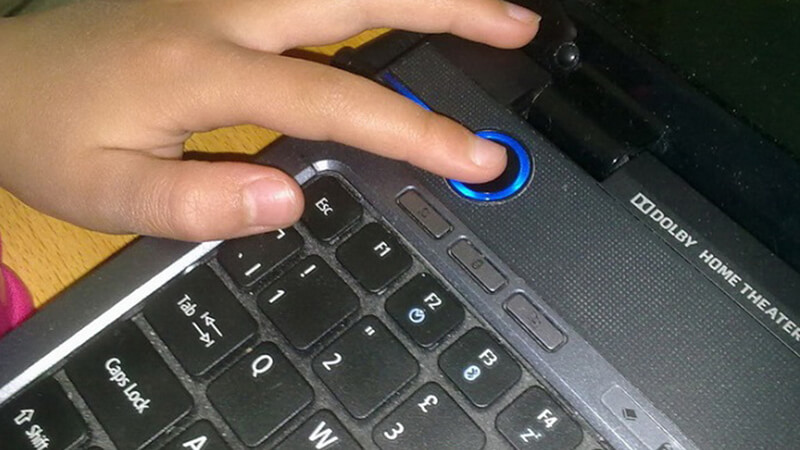
Kiểm tra lại kết nối giữa máy tính với loa, tai nghe hoặc chỉnh lại chế độ loa trên máy tính
Nhiều khi jack tai nghe của bạn bị lỏng, bị bẩn hay có bụi bẩn ở trong sẽ khiến cho việc tiếp xúc bị kém, làm chất lượng âm thanh bị giảm. Lúc này thì bạn chỉ cần rút jack âm thanh ra, vệ sinh rồi cắm lại
Ngoài ra bạn cũng cần kiểm tra chế độ âm thanh trong máy đang đặt là chế độ gì, thường máy tính sẽ có các chế độ tai nghe, loa ngoài, loa vòm. Hãy lựa chọn đúng chế độ mà bạn cảm thấy hay nhất

Kiểm tra lại Driver âm thanh trên máy tính
Máy tính hay laptop sử dụng được một thời gian có thể có hiện tượng xung đột driver, ảnh hưởng đến âm thanh xuất ra loa. Để khắc phục lỗi này người dùng hãy cài lại Driver âm thanh mới cho laptop hoặc update phiên bản driver đang có hiện tại

Hướng dẫn bạn cách tăng âm lượng máy tính bằng sử dụng phần mềm bên thứ 3
Sử dụng phần mềm Sound Booster để kích âm loa laptop, máy tính
Sound Booster là một phần mềm đại âm thanh mà không làm biến dạng âm thanh gốc. với phần mềm này thì âm lượng loa có thể tăng đến 500%. Sound Booster Có giao diện đơn giản, dễ tiếp cận, nhất là đối với những người dùng mới.
Bước 1: Tải phần mềm Sound Booster tại đây
Bước 2: Sau khi tải xong thì bạn cài đặt chương trình giống như các chương trình khác trong máy
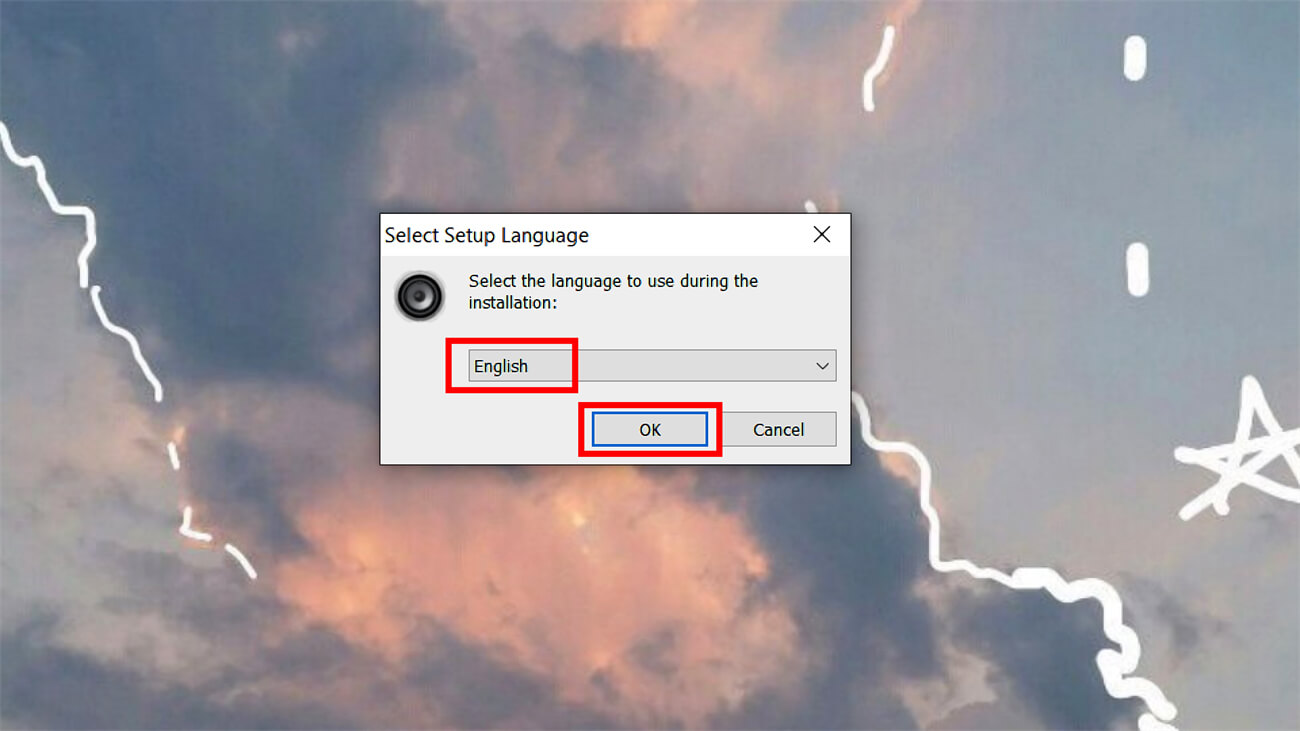
Bước 3: Sau khi cài đặt xong > Tích vào Launch letasoft Sound > Finish để mở phần mềm ngay.
Bước 4: Biểu tượng của Sound Booster sẽ hiện ra ở trong thanh Taskbar > Nhấp đúp vào biểu tượng. Lúc này thì bạn có thể tăng âm lượng loa lên đến 500%. Tuy nhiên thì mình khuyến cáo không nên tăng quá cao vì sẽ dẫn đến hỏng loa, mức an toàn bạn nên đặt chỉ khoảng 150%
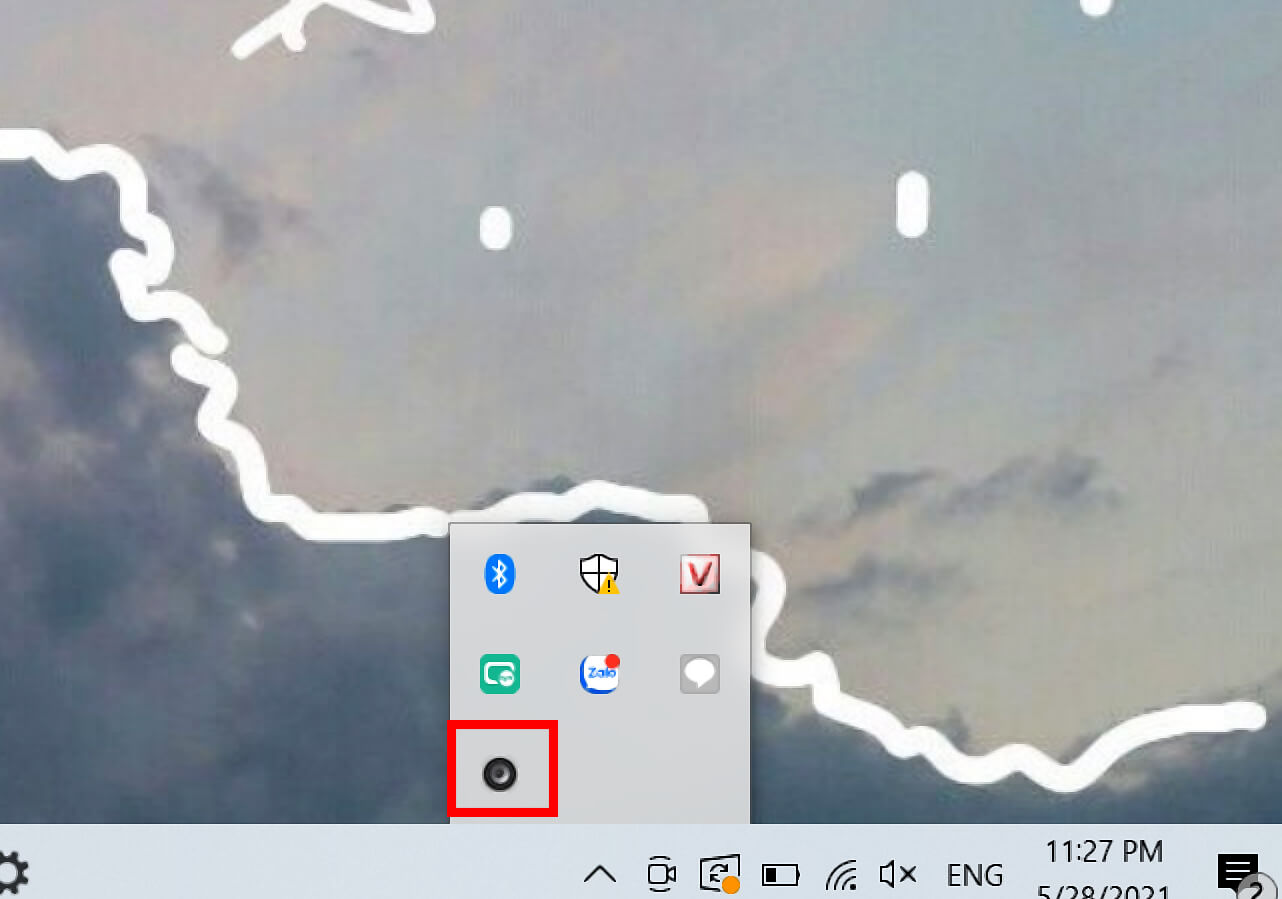
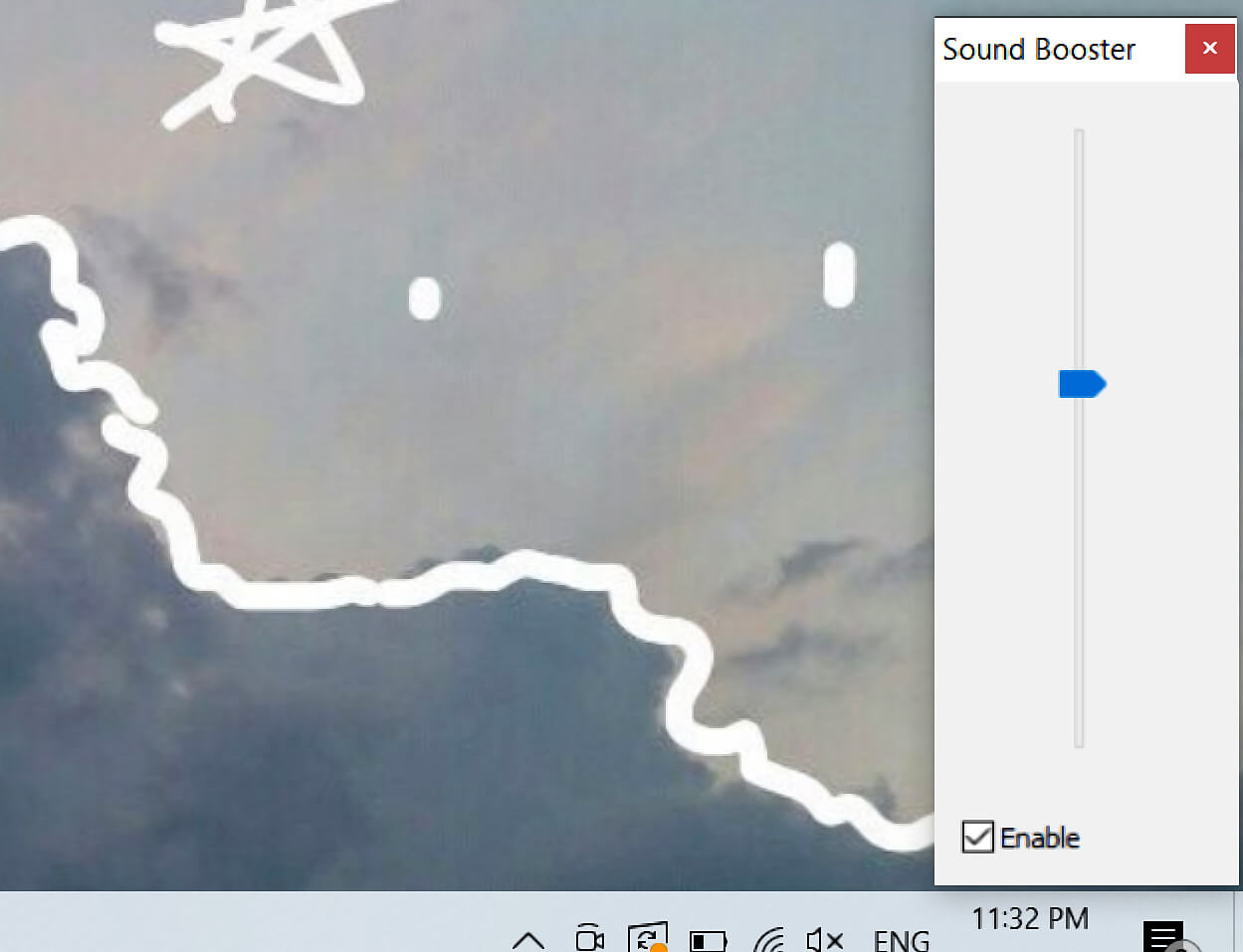
Sử dụng DFX Audio Enhancer để âm thanh được hay hơn
Bước 1: Tải phần mềm DFX Audio Enhancer tại đây
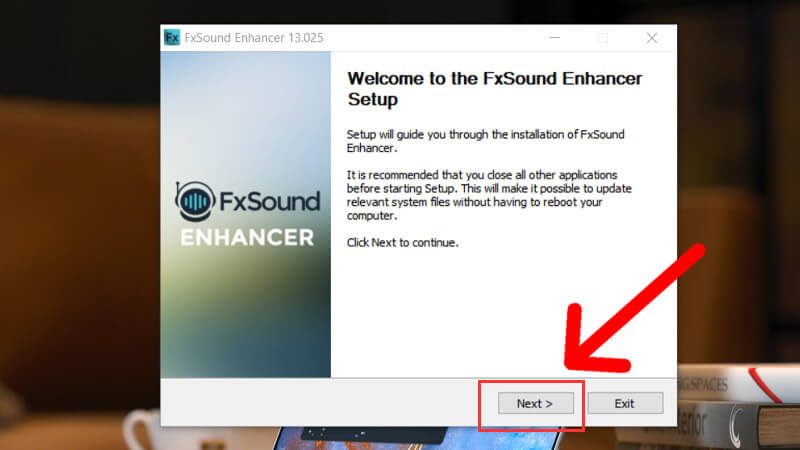
Bước 2: Bạn cài chương trình này giống như các chương trình khác trong máy. Trong lúc cài đặt thì phần mềm sẽ sẽ yêu cầu cài DFX Sound, bạn chọn Install.
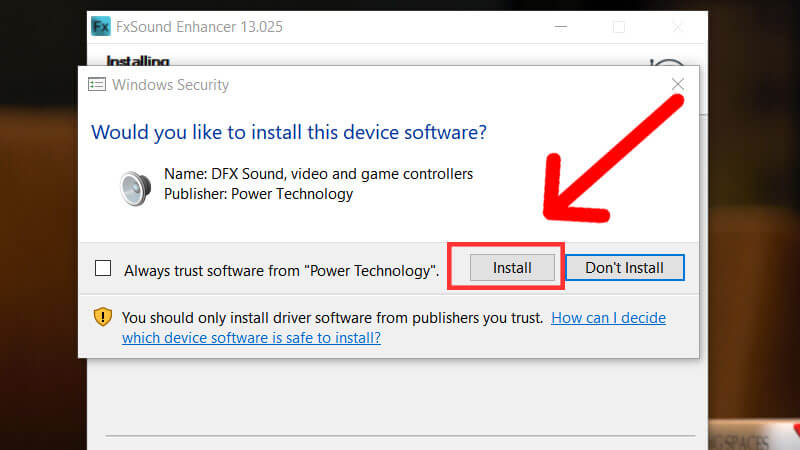
Bước 3: Sau khi hoàn thành việc cài đặt thì bạn nhấn Finish để hoàn tất
Lúc này DFX Audio Enhancer đã được kích hoạt. Bạn chỉ cần thưởng thức một bài nhạc để so sánh sự khác biệt
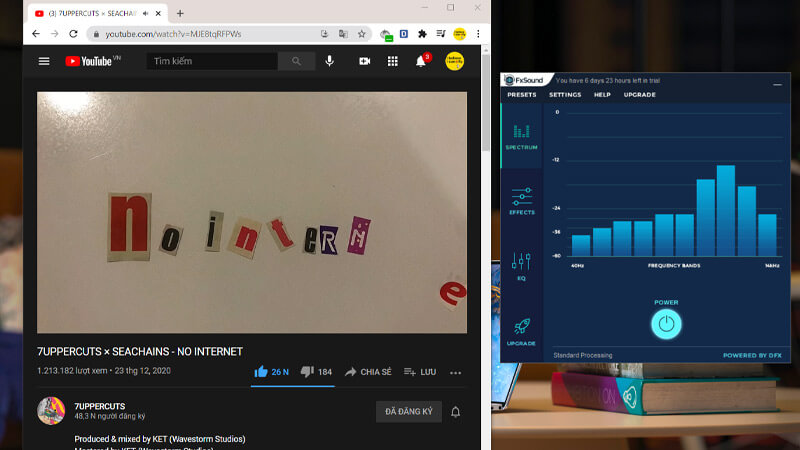
Ngoài ra thì phần mềm này còn giúp bạn Điều chỉnh âm thanh dễ dàng với Effects và EQ, giả lập hiệu ứng 3D, Bass để cho âm thanh hay hơn
Lưu ý cần biết khi tăng âm lượng máy tính bằng phần mềm
Khi tăng âm lượng loa máy tính hoặc laptop bằng phần mềm, các bạn hãy lưu ý các điều sau đây:
Có thể gây hư hỏng màng loa
Việc sử dụng ứng dụng để tăng âm lượng có thể ảnh hưởng đến chất lượng âm thanh và gây ra tiếng rè. Hơn nữa việc bắt loa máy tính chạy quá công suất thiết kế cũng sẽ gây guy hiểm cho thiết bị loa. Bạn cần kiểm tra xem mức tăng âm lượng có làm giảm chất lượng âm thanh hay không trước khi thực hiện.
Ngoài ra việc tăng âm lượng quá mức cũng có thể gây hại cho thính giác của bạn. Vì thế hãy nghe âm thanh ở mức vừa đủ để bảo vệ thính giác của bạn
Kiểm tra tương thích của phần mềm
Phần mềm tăng cường âm thanh loa có thể không tương thích với máy tính và thiết bị âm thanh của bạn. Trên thị trường hiện có một số phần mềm không tương thích với tất cả các dòng máy tính hoặc loa.
Tinh chỉnh lại âm thanh trên loa
Khi sử dụng các phần mềm tăng âm lượng, bạn cần xem loa hoặc tai nghe có phản ứng phù hợp với việc tăng âm lượng không. Ngoài ra bạn cũng cần tinh chỉnh loa để có chất lượng nghe tốt nhất.
Chú ý những điều bất thường
Nếu máy tính của bạn phát ra các điểm bất thường sau khi tăng âm lượng bằng phần mềm, hãy kiểm tra và hoặc có thể ngừng sử dụng phần mềm để tránh hỏng hóc, duy trì chất lượng âm thanh tốt nhất cho loa
Trên đây Phúc Anh đã hướng dẫn bạn cách tăng âm lượng laptop, máy tính một cách đơn giản nhất. hy vọng bài viết này giúp ích cho bạn, cảm ơn bạn đã theo dõi!
Tin liên quan
- Hướng dẫn tạo ảnh hot trend trên ChatGPT
- Hướng dẫn bật chuông khởi động và tắt máy trên iPhone có thể bạn chưa biết
- Hướng dẫn cấu hình mạng khách (Guest Network) cho router WiFi TP-Link
- Hướng dẫn biến Router WiFi TP-Link thành bộ tiếp sóng (Repeater) để mở rộng vùng phủ sóng mạng
- Hướng dẫn cấu hình router WiFi TP-Link mới đơn giản chỉ với 5 bước
- Hướng dẫn cấu hình modem nhà mạng thành bộ phát WiFi chỉ với vài bước đơn giản
- iPhone 16 Pro Max sạc tối đa bao nhiêu W? Thực hư chuyện iPhone 16 Pro Max sạc lên đến 40W
- Hướng dẫn kích hoạt Siri để mở camera IMOU bằng giọng nói
- Microsoft Cam Kết Minh Bạch Hơn Với Lộ Trình Tính Năng Windows 11
- Hướng dẫn cách sử dụng tính năng bỏ qua tin nhắn trên Messenger để tránh bị làm phiền
- Nguyên nhân và cách xử lý màn hình máy tính bị ố vàng nhanh chóng tại nhà
- Nguyên nhân màn hình máy tính bị đen và cách khắc phục lỗi này tại nhà cực nhanh chóng
- YouTube Kids có trả phí không? 3 quyền lợi dành cho tài khoản trả phí Youtube
- Top sản phẩm laptop Lenovo mỏng nhẹ nên sở hữu
- Top 6 laptop dành riêng cho dân Sale
- Gợi ý những món quà ý nghĩa dành tặng thầy cô
- Top 5 phần mềm quay màn hình máy tính chất lượng và hoàn toàn miễn phí
- Nhiệt độ CPU bao nhiêu là bình thường? Hướng dẫn bạn duy trì nhệt độ hoàn hảo cho máy tính
- Top phần mềm cập nhật driver miễn phí, hiệu quả
- Hướng dẫn điều chỉnh độ sáng màn hình máy tính đơn giản
Phúc Anh 15 Xã Đàn, Đống Đa, Hà Nội
Điện thoại: (024) 35737383 - (024) 39689966 (ext 1)
Phúc Anh 152 - 154 Trần Duy Hưng, Cầu Giấy, Hà Nội
Điện thoại: (024) 37545599 - (024) 39689966 (ext 2)/  Chat zalo
Chat zalo
Phúc Anh 134 Thái Hà, Đống Đa, Hà Nội
Điện thoại: (024) 38571919 - (024) 39689966 (ext 3)/  Chat zalo
Chat zalo
Phúc Anh 141-143 Phạm Văn Đồng, Cầu Giấy, Hà Nội
Điện thoại: (024) 39689966 (ext 5)/  Chat zalo
Chat zalo
Phúc Anh 89 Lê Duẩn, Cửa Nam, Hoàn Kiếm, Hà Nội
Điện thoại: (024) 39689966 (ext 6)/  Chat zalo
Chat zalo
Phòng bán hàng trực tuyến
Điện thoại: 1900 2164 (ext 1)
Phòng dự án và khách hàng doanh nghiệp
Điện thoại: 1900 2164 (ext 2)




 Giỏ hàng
Giỏ hàng









